运行Windows10时,系统盘常因文件堆积而变得拥挤,这种现象会降低电脑的运行效率。清理系统盘有助于释放存储空间,增强系统性能。下面,我将具体介绍这个过程。
清理临时文件
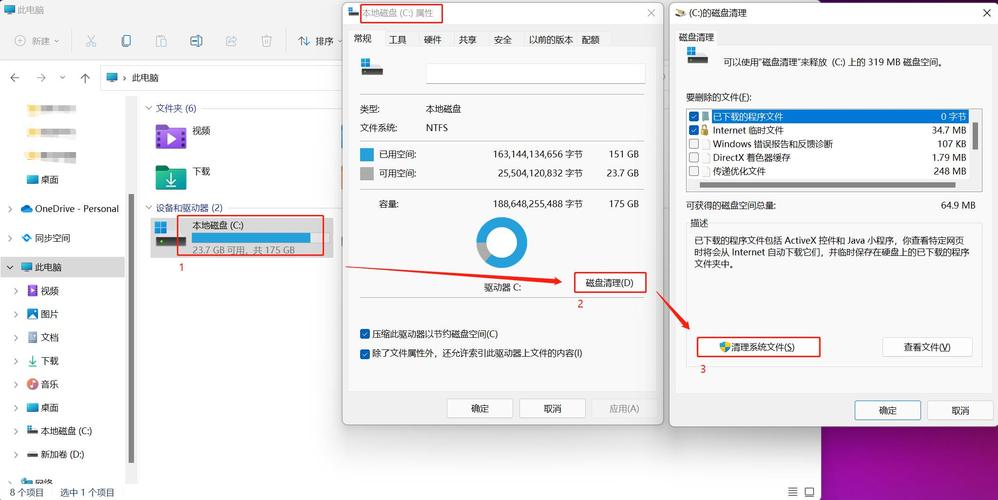
系统操作时会产生众多临时资料。这些资料任务结束之后通常不会自动消失。用户可以通过系统内置的磁盘清理工具来轻松查找并清理,比如浏览器的缓存文件。此外如何清理Windows 10系统盘以释放存储空间并提升电脑性能,某些软件在升级过程中也会留下临时文件包,只需找到安装路径下的相应文件夹并将其删除即可。
系统更新的备份文件同样占用存储空间。Windows 10会保存旧版系统的备份以便恢复。一旦系统稳定运行,之前的备份文件就不再必要如何清理Windows 10系统盘以释放存储空间并提升电脑性能,可以予以删除。利用磁盘清理工具中的系统文件清理功能,可以彻底清除这些文件。
卸载无用程序
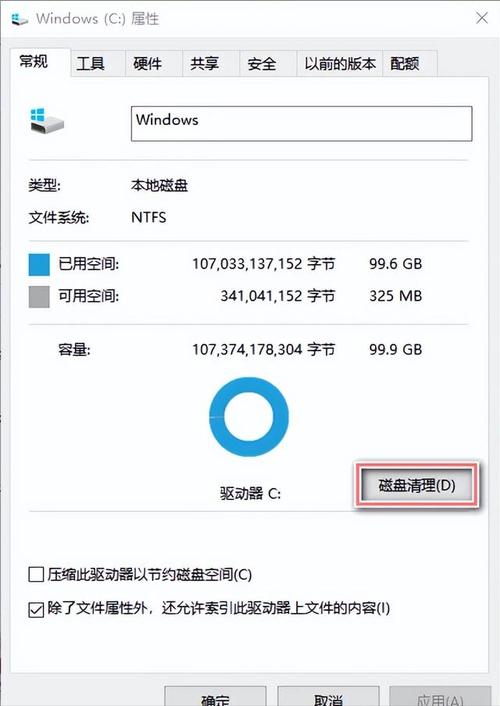
系统盘里通常预装了众多程序。有些软件我们可能仅使用过一次windows10系统盘清理,或者早已弃用。我们可以在控制面板的“程序和功能”里,查看并卸载系统盘中不必要的程序。另外,有些软件即便卸载,也可能留下文件残存,这时需要使用特定的卸载工具进行深度清理。
有些软件在电脑启动时就会自动运行,这会消耗系统资源。我们可以在任务管理器的启动项里关闭一些不必要的自启程序,这样做可以减轻系统硬盘的读写负担,还能加快电脑的运行速度。
转移大型文件
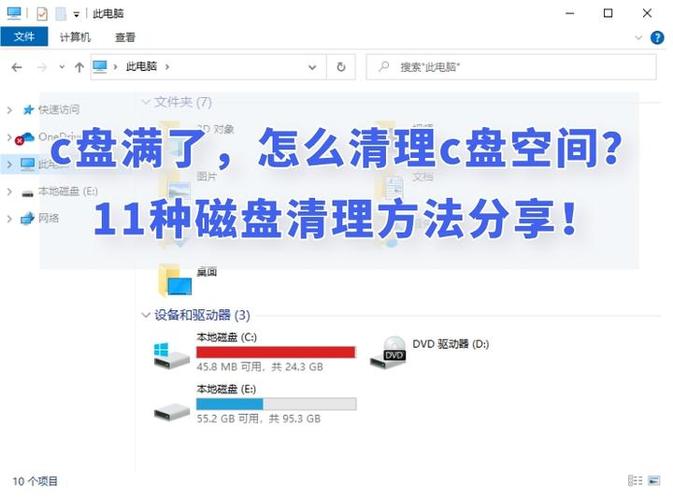
许多用户习惯将文件存放在系统盘中。诸如视频、音乐等大型文件会占用较多空间。我们可将这些文件转移到其他非系统盘分区。这样做操作简便,只需剪切并粘贴即可。对于那些无法移动的程序文件,我们可尝试将其重新安装至其他磁盘。
系统盘中存放的下载文件应适时迁移或清除。特别是下载文件夹体积较大时,这样做可以有效释放出更多系统空间。
优化虚拟内存
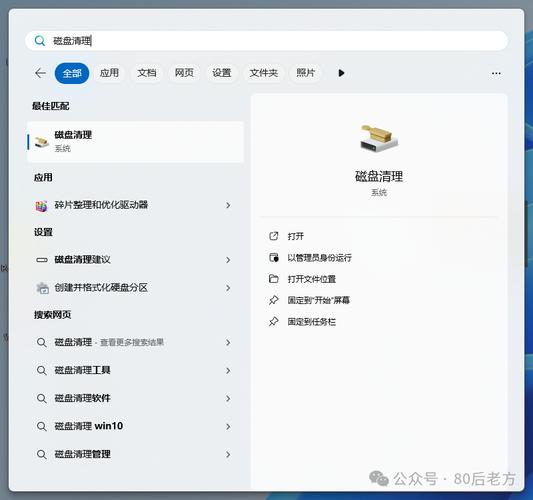
系统默认将虚拟内存设置在系统盘,若分配过多,同样会消耗大量空间。我们可将它移动至非系统盘。进入系统属性windows10系统盘清理,选择高级系统设置,点击性能选项,再选择设置,找到虚拟内存,即可进行修改和调整。
根据电脑实际内存状况,调整虚拟内存的容量是必要的。若电脑内存偏少,应适当提升虚拟内存;而若内存足够,则可适当减少虚拟内存,以释放出系统盘的更多空间。
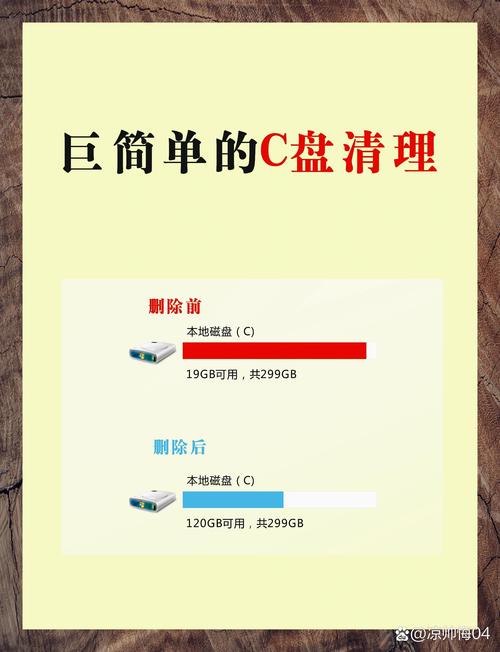
在清理系统盘的过程中,你是否遇到过什么特殊难题?不妨在评论区告诉我们,如果觉得内容有帮助,请不要吝啬点赞和转发。









评论列表 (0)